Администрирование магазина Ubercart. Заказы, Продукты
Настройка заказа
На странице настройка заказа имеется три вкладки. Нажмите на Изменить.
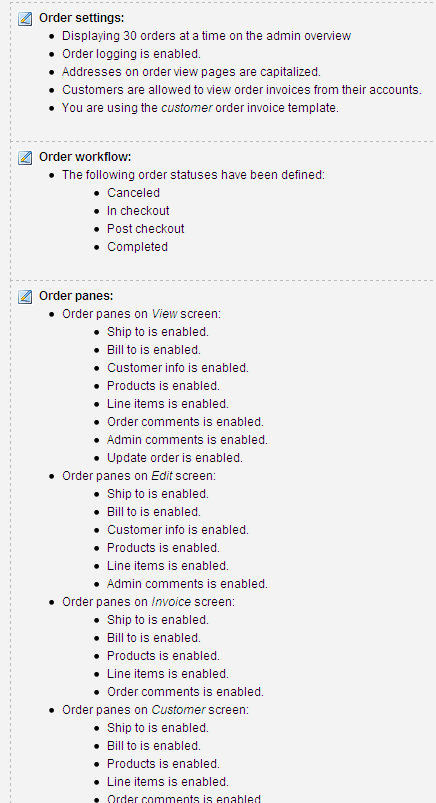
В разделе Настройки администратора вы можете установить, как много заказов показаны на обзорном экране в админ страницы, позволяющие изменить порядок регистрации, и воспользоваться адресом для заказа.
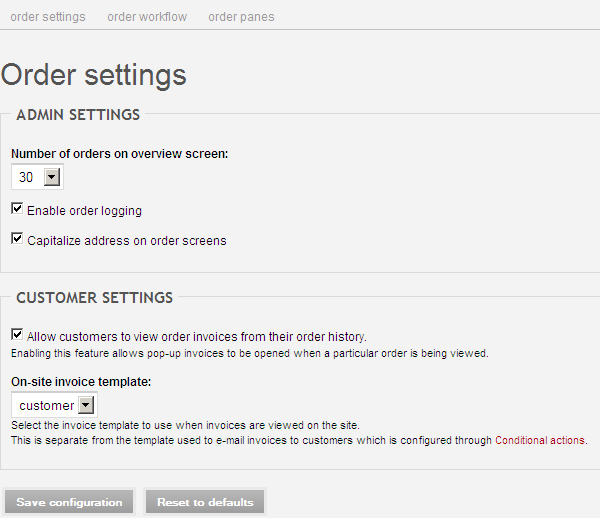
- В разделе настроек, вы можете решить, следует ли разрешить клиентам посмотривать в заказе счета-фактуры и их историю заказов и шаблон счет-фактуры.
- Теперь нажмите на вкладку рабочего процесса заказа. Здесь вы можете увидеть все статусы заказа, переименовать их, изменять их положение в рабочий процесс, а также создавать новые из них. Имеющиеся статусы заказов очень хорошо спланированы таким образом, что все можно оставить как есть.
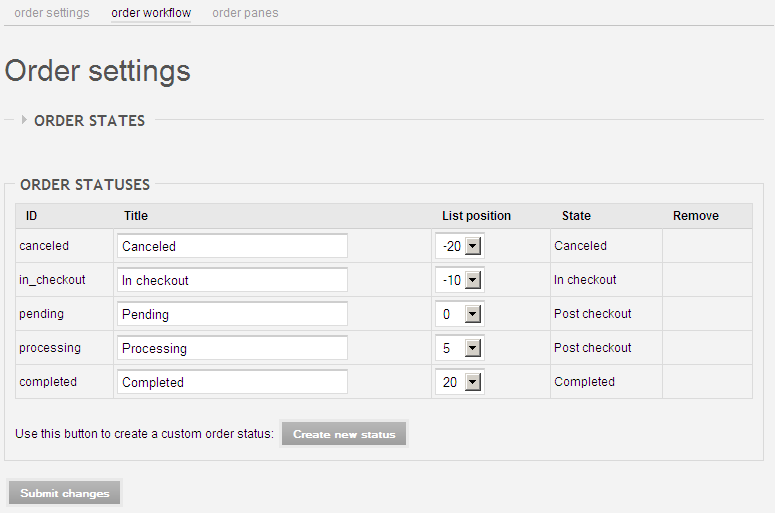
Теперь нажмите на последней вкладке order panes. На этой странице вы можете проверить панели заказa в режиме просмотра и режиме редактирования, режиме счета, и режиме Клиента. Все панели включены по умолчанию и я рекомендую сохранить эти настройки.
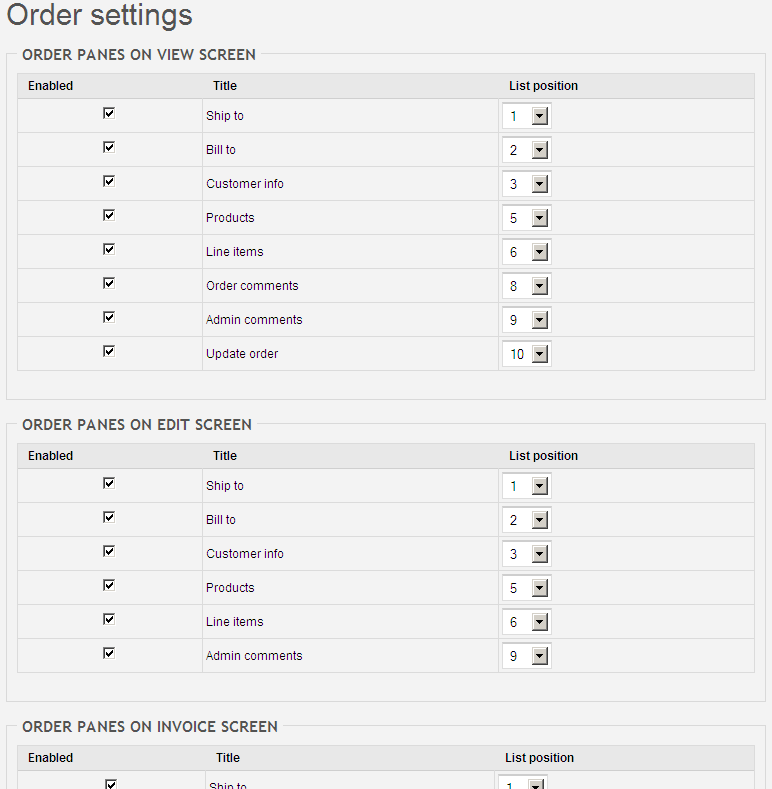
Настройки продуктов в Ubercart
Страница настроек продукта состоит из четырех вкладок. Нажмите на Изменить
- На странице настроек продукта, первый вариант позволяет вам выбрать, какой продукт Изображение виджет мы собираемся использовать. По умолчанию виджет Thickbox, которые позволяет заказчику увидеть изображения продуктов в большем размере, нажав на них. Это очень удобная функция, так что оставьте ее включенной.
- Проверяя Показать необязательное поле количество в Добавить в корзину форме флажок, вы позволите клиенту ввести количество значение рядом с Добавить в Корзина кнопку, тем самым добавив несколько элементов одного и того же SKU мгновенно.
- Следующий флажок "добавить в корзину", создает кнопку Добавить в корзину не только на странице продукта, но и в Списке категорий или в настраиваемых списках, которые будут созданы в будущем.
- Наконец, вы можете изменить текст, отображаемый в форм в тизере и при просмотре продукта.
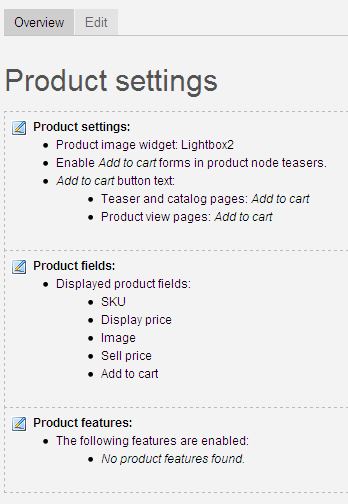
Далее идет вкладка полей продукта. В этой вкладке можно включить, отключить или изменить положение несколько полей, которые отображаются на странице продукта.
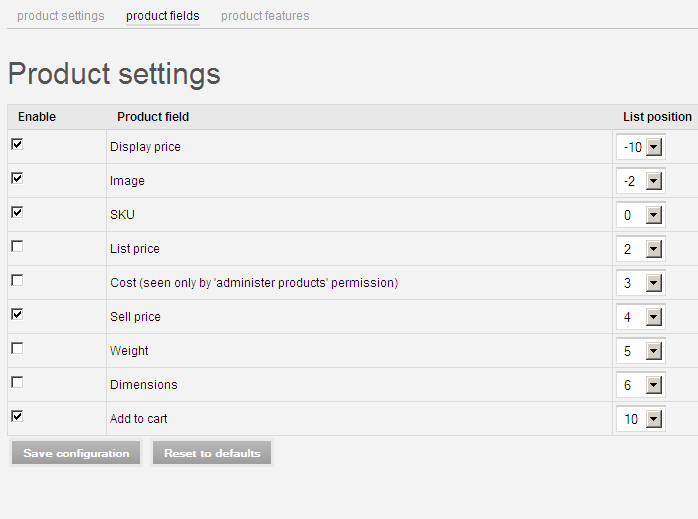
Последняя закладка продуктов комплекты вкладке свойства продуктов; Различные функции продукта включены для ваших продуктов только после установки других модулей Ubercart. Например, установка некоторых модулей доставки добавит выбор возможных способов доставки. Установка атрибута модуль будет добавлять атрибуты, параметры и настройки вкладки для узла изменить форму. Однако, Есть другие модули, которые используют преимущества более общего "Особенности продукта" системы в продукт модуль приложить специальные вещи на продукты. Примеры загрузки файлов, назначение ролей, и повторяющихся платежей. Эти вещи все рассматриваемые в их отдельных страниц документации. Если у вас установлен какой-либо из этих модулей, вы должны настроить их настройки через форму настроек продукта, а затем перейдите к вкладке Особенности продукта на узле изменить форму, чтобы вкладывать их в продукт.